磁盘挂载的案例
需求:下面我们以增加一块硬盘来熟悉磁盘的相关指令,深入理解磁盘分区、卸载、挂载的概念。
新增硬盘
我们右键虚拟机,点击设置。
| ##container## |
|---|
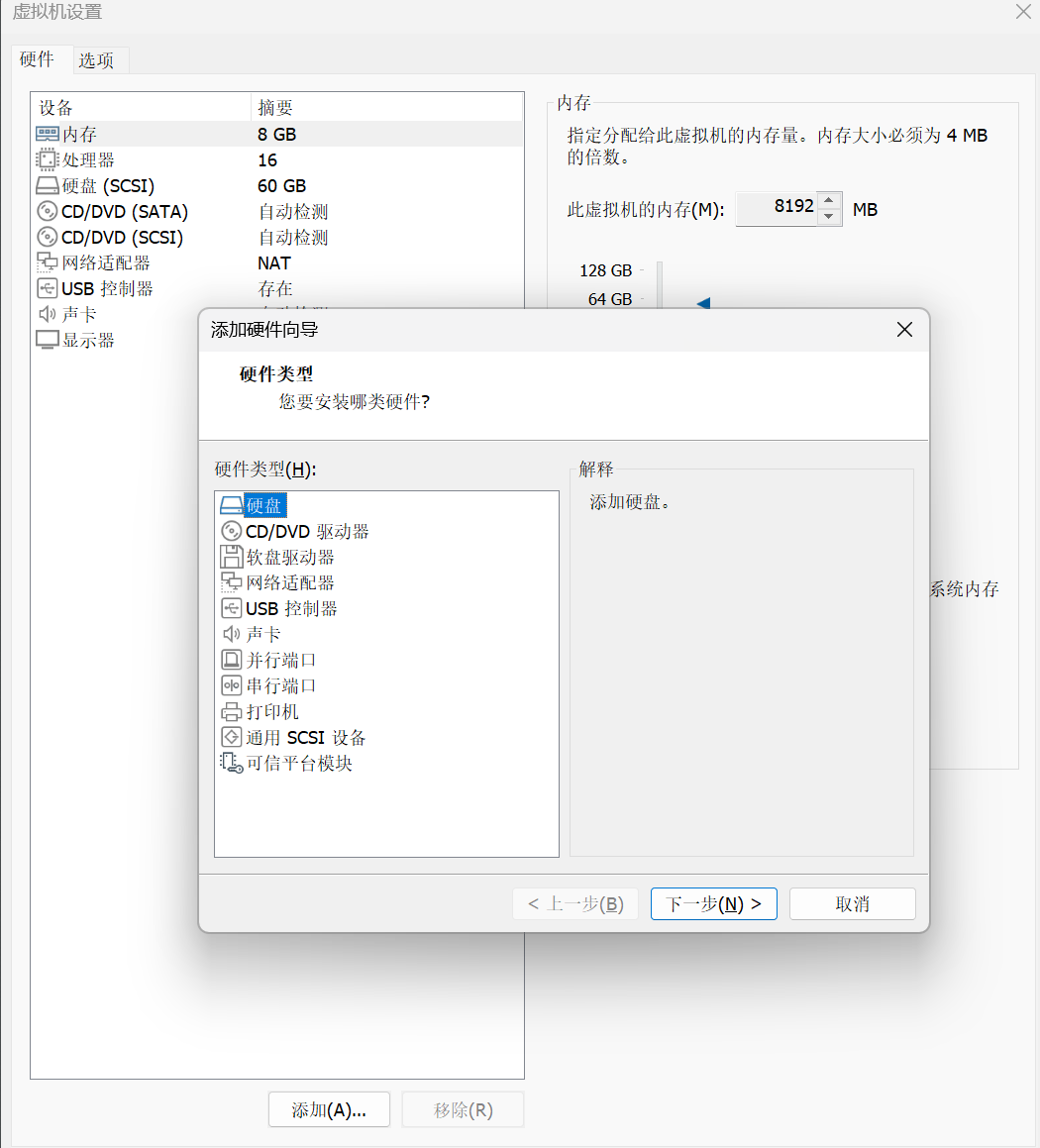 |
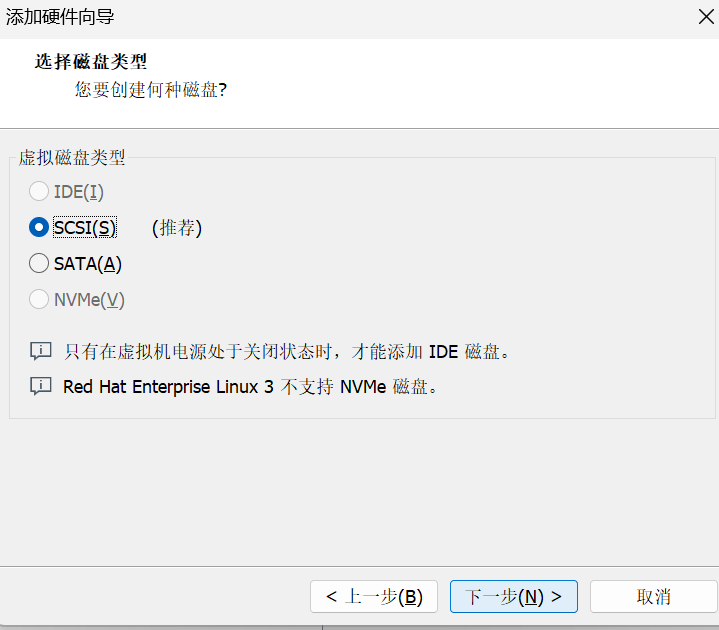 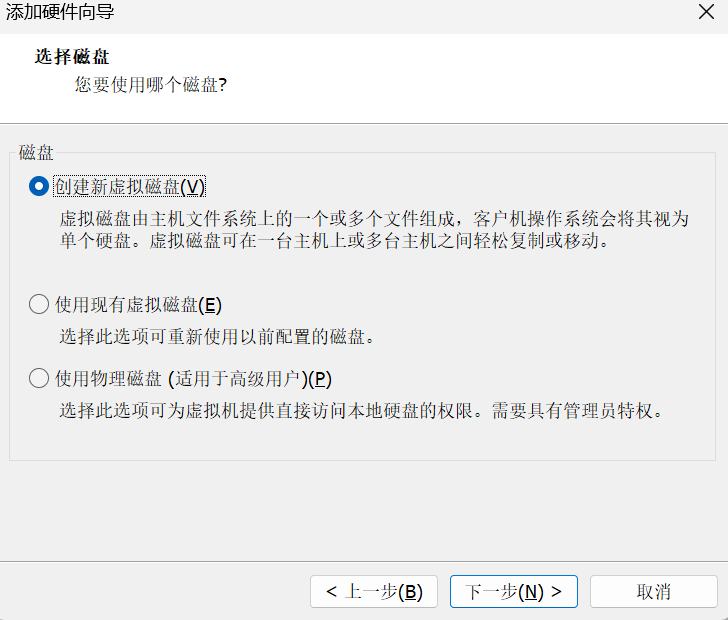 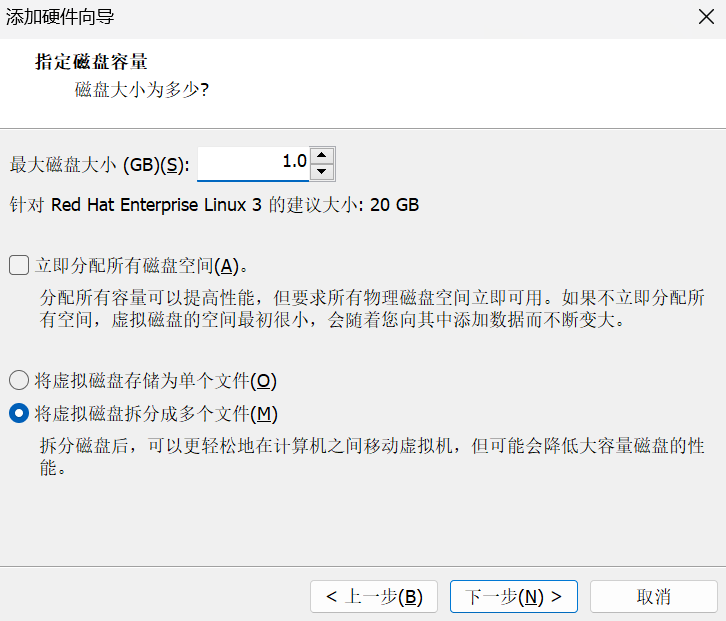 |
添加成功后, 我们重启一下Linux.
然后, 通过lsblk可以看到新安装的硬盘:
[root@hxlinux ~]# lsblk
NAME MAJ:MIN RM SIZE RO TYPE MOUNTPOINT
sda 8:0 0 60G 0 disk
├─sda1 8:1 0 3G 0 part /boot
├─sda2 8:2 0 6G 0 part [SWAP]
└─sda3 8:3 0 51G 0 part /
sdb 8:16 0 1G 0 disk
sr0 11:0 1 1024M 0 rom
sr1 11:1 1 1024M 0 rom
这个 sdb 就是我们刚刚添加的硬盘.
给新增的硬盘分区
接下来,我们需要给这块硬盘进行分区操作(我们就分1个分区)。我们知道,Linux会把设备映射成文件,并将文件保存在/dev目录下面。
[root@hxlinux ~]# find / -name sdb
/dev/sdb
接下来我们就进行分区的具体操作:
[root@hxlinux ~]# fdisk /dev/sdb
欢迎使用 fdisk (util-linux 2.23.2)。
更改将停留在内存中,直到您决定将更改写入磁盘。
使用写入命令前请三思。
Device does not contain a recognized partition table
使用磁盘标识符 0x7bea2371 创建新的 DOS 磁盘标签。
命令(输入 m 获取帮助):n # 输入 n 即 new 一个分区
Partition type:
p primary (0 primary, 0 extended, 4 free)
e extended
Select (default p): p # p 即 主分区
分区号 (1-4,默认 1):1 # 分区数量
起始 扇区 (2048-2097151,默认为 2048): # 默认值回车
将使用默认值 2048
Last 扇区, +扇区 or +size{K,M,G} (2048-2097151,默认为 2097151): # 默认值回车
将使用默认值 2097151
分区 1 已设置为 Linux 类型,大小设为 1023 MiB
命令(输入 m 获取帮助):w # 输入 w 保存所有配置, 如果不想保存就输入 q, 这样就不会执行操作
The partition table has been altered!
Calling ioctl() to re-read partition table.
正在同步磁盘。
此时再次查看硬盘, 就发现:
[root@hxlinux ~]# lsblk
NAME MAJ:MIN RM SIZE RO TYPE MOUNTPOINT
sda 8:0 0 60G 0 disk
├─sda1 8:1 0 3G 0 part /boot
├─sda2 8:2 0 6G 0 part [SWAP]
└─sda3 8:3 0 51G 0 part /
sdb 8:16 0 1G 0 disk
└─sdb1 8:17 0 1023M 0 part
sr0 11:0 1 1024M 0 rom
sr1 11:1 1 1024M 0 rom
并且, 也可以发现对应的文件描述 sdb1.
[root@hxlinux ~]# find / -name sdb1
/dev/sdb1
现在的分区可以挂载吗?不可以,因为我们的磁盘分区还没有格式化!
即, 此时还没有 UUID(格式化才有) :
[root@hxlinux ~]# lsblk -f
NAME FSTYPE LABEL UUID MOUNTPOINT
sda
├─sda1 xfs 4c71ca25-3c9f-4f98-b19d-0923529a91c9 /boot
├─sda2 swap 415e55e2-832e-4e37-b71f-a625247e10f6 [SWAP]
└─sda3 xfs c20fab58-ed93-4717-8fee-6fc19537d6a4 /
sdb
└─sdb1
sr0
sr1
格式化磁盘分区
接下来,我们使用格式化命令mkfs -t [文件系统类型] [对应描述文件][1]来对磁盘分区进行格式化:
[root@hxlinux ~]# mkfs -t ext4 /dev/sdb1
mke2fs 1.42.9 (28-Dec-2013)
文件系统标签=
OS type: Linux
块大小=4096 (log=2)
分块大小=4096 (log=2)
Stride=0 blocks, Stripe width=0 blocks
65536 inodes, 261888 blocks
13094 blocks (5.00%) reserved for the super user
第一个数据块=0
Maximum filesystem blocks=268435456
8 block groups
32768 blocks per group, 32768 fragments per group
8192 inodes per group
Superblock backups stored on blocks:
32768, 98304, 163840, 229376
Allocating group tables: 完成
正在写入inode表: 完成
Creating journal (4096 blocks): 完成
Writing superblocks and filesystem accounting information: 完成
[root@hxlinux ~]# lsblk -f
NAME FSTYPE LABEL UUID MOUNTPOINT
sda
├─sda1 xfs 4c71ca25-3c9f-4f98-b19d-0923529a91c9 /boot
├─sda2 swap 415e55e2-832e-4e37-b71f-a625247e10f6 [SWAP]
└─sda3 xfs c20fab58-ed93-4717-8fee-6fc19537d6a4 /
sdb
└─sdb1 ext4 3991da64-d912-4108-aba6-50aa5c6b3856
sr0
sr1
发现存在 UUID 说明格式化成功! (但是还没有挂载点)
挂载分区
接下来,我们要将分区进行挂载,挂载到哪里去,挂载到指定的目录下面。所以我们需要先创建一个目录。我们在根目录下面创建一个目录hx_loli_home(当前我们可以在任意地方定义需要被挂载的目录,并不一定在根目录(这个只是案例需要))。
[root@hxlinux ~]# cd /
[root@hxlinux /]# mkdir hx_loli_home
[root@hxlinux /]# mount /dev/sdb1 /hx_loli_home/ # 设置挂载
[root@hxlinux /]# lsblk -f
NAME FSTYPE LABEL UUID MOUNTPOINT
sda
├─sda1 xfs 4c71ca25-3c9f-4f98-b19d-0923529a91c9 /boot
├─sda2 swap 415e55e2-832e-4e37-b71f-a625247e10f6 [SWAP]
└─sda3 xfs c20fab58-ed93-4717-8fee-6fc19537d6a4 /
sdb
└─sdb1 ext4 3991da64-d912-4108-aba6-50aa5c6b3856 /hx_loli_home
sr0
sr1
查看lsblk -f, 发现对应MOUNTPOINT有内容, 就说明挂载成功.
如果我们不想让当前分区sdb1和hx_loli_home目录挂载了。我们可以卸载分区:
命令: umount /dev/sdb1 或者 umount hx_loli_home
注意: 用命令行挂载的方式重启后会失效!!!, 也就是说这种挂载关系是临时的。
永久挂载
如果我们想实现永久挂载呢?我们可以通过修改/etc/fstab文件实现永久挂载。添加完成后,执行
mount -a(或者reboot)即刻生效。
| ##container## |
|---|
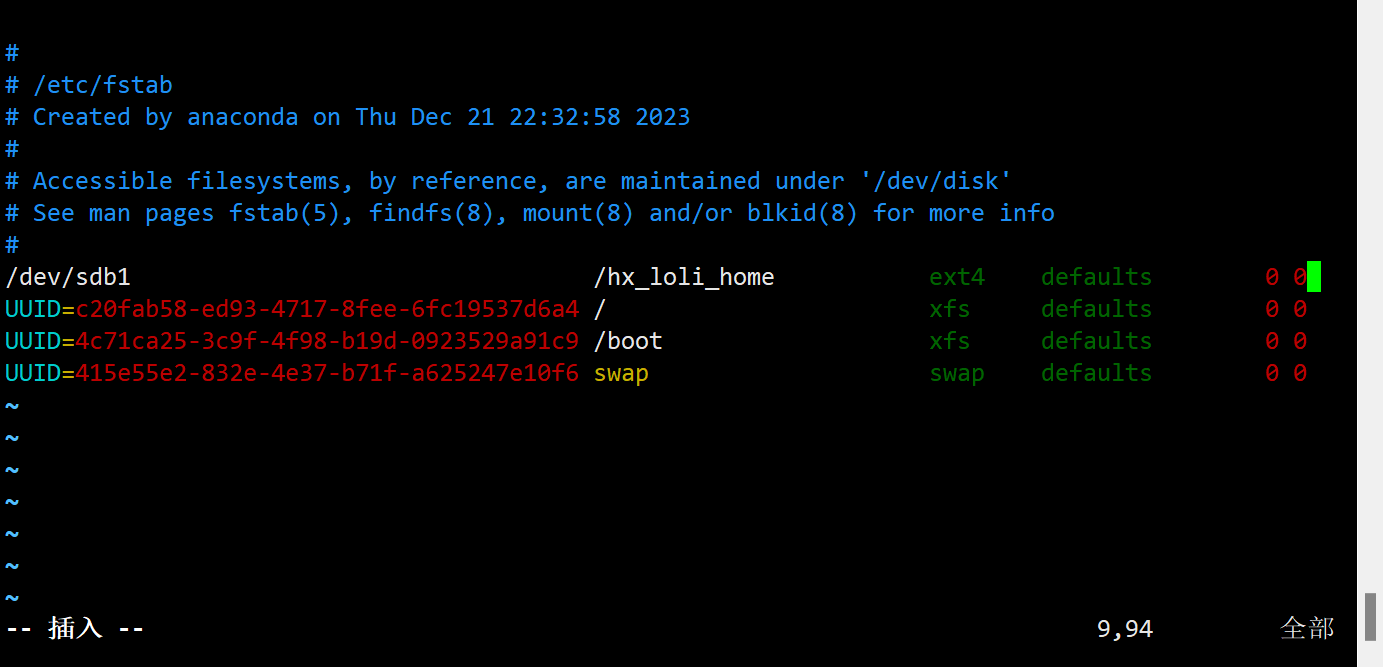 |
| 编辑如上, 然后保存并退出 |
[root@hxlinux /]# vim /etc/fstab
[root@hxlinux /]# cat /etc/fstab
#
# /etc/fstab
# Created by anaconda on Thu Dec 21 22:32:58 2023
#
# Accessible filesystems, by reference, are maintained under '/dev/disk'
# See man pages fstab(5), findfs(8), mount(8) and/or blkid(8) for more info
#
/dev/sdb1 /hx_loli_home ext4 defaults 0 0
UUID=c20fab58-ed93-4717-8fee-6fc19537d6a4 / xfs defaults 0 0
UUID=4c71ca25-3c9f-4f98-b19d-0923529a91c9 /boot xfs defaults 0 0
UUID=415e55e2-832e-4e37-b71f-a625247e10f6 swap swap defaults 0 0
注解
[1]
在Linux系统中,常见的文件系统类型有以下几种:
- ext2:是Linux系统最早的第二扩展文件系统,已经逐渐被后续的ext3和ext4所取代。
- ext3:是ext2文件系统的一种升级版本,支持日志(journaling)功能,提供更好的文件系统一致性和恢复能力。
- ext4:是ext3文件系统的下一代,也是当前广泛使用的Linux文件系统。它具有更高的性能、更大的文件和分区大小限制,并支持更快的文件系统检查和修复。
- XFS:是由SGI开发的高性能日志文件系统,能够处理大型文件和大容量存储设备。
- Btrfs:是一个复杂的文件系统,具有许多先进的特性,如快照、数据压缩、在线数据校验等。
- JFS:是IBM开发的日志文件系统,具有高性能和可靠性。
- ReiserFS:是一个支持日志和B+树的高性能文件系统,但在最近的Linux内核中已经不再得到广泛支持。
除了这些常见的文件系统类型外,还有一些其他的文件系统类型,如FAT32、NTFS(用于Windows系统)、ZFS(用于Solaris和FreeBSD系统)等。
每种文件系统类型都有其特定的优势和适用场景,你可以根据自己的需求选择适合的文件系统类型来格式化设备。

